TL-MR3420支持CDMA2000(中国电信)、WCDMA(中国联通)、TD-SCDMA(中国移动)制式的3G上网卡,能够兼容市面上大部分主流3G上网卡,然而由于3G路由器的应用尚不普遍,用户在配置3G路由器时可能遇到各种问题,本文针对这些问题,详细介绍配置3G路由器过程中的常见问题及其相应的解决方法。
将3G网卡插到TP-LINK 3G路由器上,打开路由器管理界面http://192.168.1.1,默认用户名密码均为admin,点击确定进入到管理主界面。
正常情况:路由器正常识别3G上网卡
若网卡可以成功识别:如下图所示,表示3G路由器成功识别您的3G网卡。
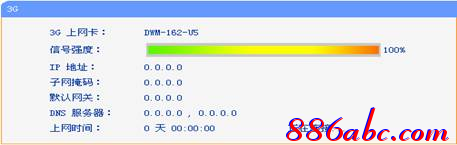
常见问题 1: 路由器无法识别3G上网卡
问题现象:如下图所示,提示“无法设别的3G网卡”。
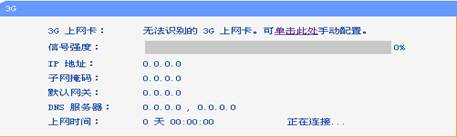
排查步骤:请将3G网卡插到电脑上拨号上网,打开TP-LINK官方网站TL-MR3420相关下载页面,链接如下:
http://www.tp-link.com.cn/product_desktop3g_181.html?v=download#tag
1. 查看您的网卡型号是否在3G路由器兼容列表内,如果在兼容列表并且有相应的bin文件,请下载该bin文件,按照升级帮助文档更新当前bin文件,或者按照以下步骤更新。
* 登陆路由器管理界面 http://192.168.1.1,点击“网络参数”,选择“3G” ,点击页面下方“配置3G上网卡”。
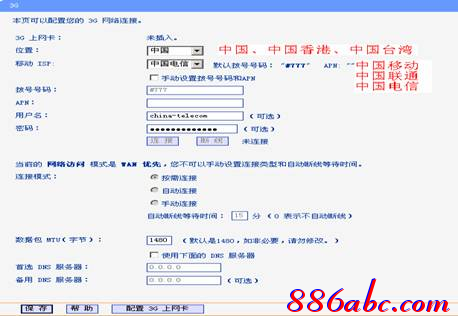

*若上图表格中存在bin文件条目,请点击“全部删除”,若没有,如下图所示。
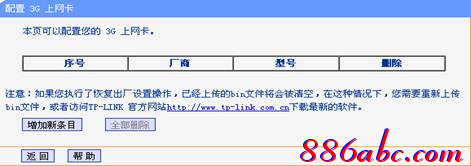
*点击“增加新条目”,弹出如下图所示页面。
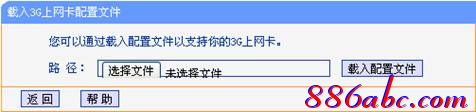
*点击“选择文件”,浏览到您下载的3G上网卡bin文件,点击“载入配置文件”。
* 刷新页面, 等待1-3分钟,点击“运行状态”,若出现如下图所示页面,表示 TL-MR3420成功识别您的3G网卡。
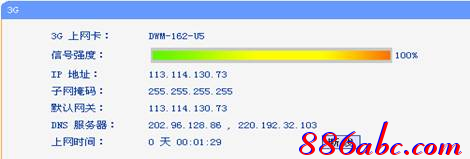
2.如果您的3G网卡型号在TL-MR3420G兼容列表,但是相同的型号却对应多个PID和VID,请您按照以下步骤查看3G网卡的PID和VID,以便确认您的3G网卡对应的bin文件。
3G网卡插电脑安装完成之后,右键点击“我的电脑--“管理”—“设备管理器”—“通用串行总线控制器”—“USB Mass Storage Device”—“属性”--“详细信息”,如下图所示。

选择与您的3G网卡的相同PID_VID 对应的bin文件,下载使用。
3.如果您的3G网卡不在兼容列表或者网卡的PID_VID与兼容列表中的不一致,请您致电TP-LINK技术服务电话400-8863-400或者联系您当地办事处,尝试制作bin文件解决。
常见问题2: 能识别3G上网卡,但是显示的并非网卡型号
问题现象:如下图所示 ( 例如:中兴的AC2726 识别为119 )
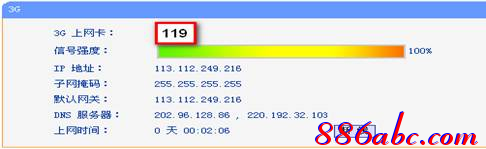
问题说明:3G路由器识别出的上网卡型号由网卡内部指令决定,并非一定是网卡外壳显示型号,不会带来使用上的影响。
常见问题3: 3G路由器能够识别您的3G网卡,但是拨号不成功
问题现象:运行状态一会儿显示已识别,一会儿显示正在识别。
问题说明:此现象是由于网卡拨号失败后重新再次识别拨号导致的。
排查步骤:点击系统工具——系统日志,查看设备拨号的日志(提示认证错误如下红色标记部分),如下图所示。解决方法有两种。
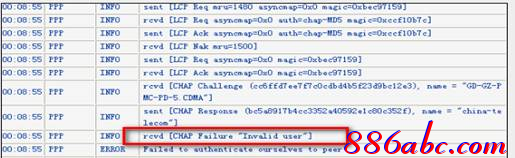
第一种办法:在“3G配置界面”勾选 “手动配置拨号号码和APN”(不打勾修改后不生效),如果您是中国电信的用户,请尝试修改用户名为:“ctnet@mycdma.cn”、密码为:“vnet.mobi” (优先使用) 或者用户名密码均为:“card“(后期可能会被淘汰); 如果您是中国联通或中国移动用户,请使用设备默认的用户名和密码,不要修改。
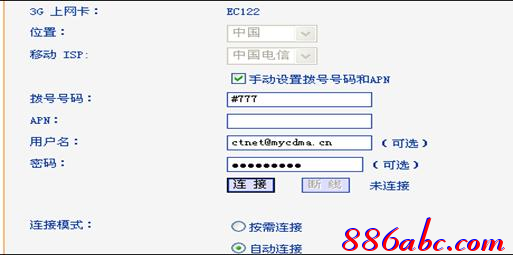
第二种办法:将路由器的软件版本升级到测试版软件101215,默认用户名密码就是ctnet@mycdma.cn (无下横线)密码vnet.mobi ,不用再做修改。下载网址:
http://service.tp-link.com.cn/detail_download_452.html
如果依旧不能拨号成功,并且日志不是上述内容,请保存该日志并联系TP-LINK技术支持热线400-8863400。
其他问题
1.问题现象:“运行状态”显示有参数,可以上网,但是未识别出网卡型号,显示正在识别,且信号强度为0%。如下图:
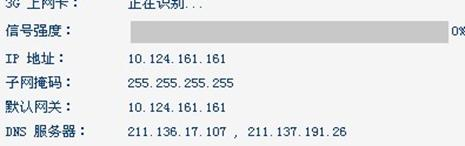
排查步骤:该现象只是显示问题不影响正常上网应用,请尝试将3G路由器升级到101215测试版软件,观察能否解决问题。
2.问题现象:“运行状态”已经拨号成功获取到参数,但是不能上网如下截图:
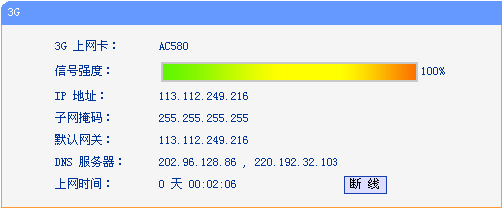
排查步骤:检查路由器是否设置家长控制、上网控制等功能,检查电脑是否配置了正确的IP地址、子网掩码、网关及dns等参数。
3.问题现象: 拨号成功上网,但是几分钟后出现掉线情况。此时查看日志如下图所示。
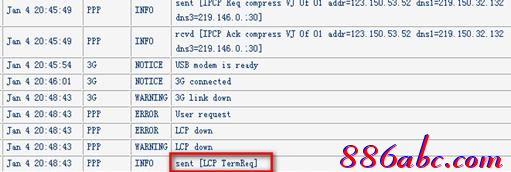
排查步骤:确保3G网卡是否插好,指示灯是否正常闪烁,如果确定网卡工作没问题,请致电TP-LINK技术服务电话400-8863400获取帮助

